在现代生活中,电脑已成为我们不可或缺的工具。然而,有时我们可能需要在特定时间自动关闭电脑,例如在晚上完成工作后让电脑自动关机,以便节约能源或避免电脑长时间运行导致的过热问题。本文将介绍几种简单而有效的方法,帮助你轻松掌握电脑自动关机的技巧。
对于windows用户来说,任务计划程序是一个强大的工具,可以用来安排各种自动化任务,包括定时关机。以下是使用任务计划程序设置电脑自动关机的步骤:
1. 点击屏幕左下角的“开始”按钮,在搜索框中输入“任务计划程序”并打开它。
2. 在任务计划程序界面中,点击右侧的“创建基本任务”。
3. 在弹出的对话框中,输入任务名称,如“自动关机”,然后点击“下一步”。
4. 在触发器设置界面,根据需要选择“每天”或“每周”选项,并设置具体的关机时间。
5. 点击“下一步”,在出现的对话框中点击“浏览”,找到“c:⁄⁄windows⁄⁄system32⁄⁄shutdown.exe”。
6. 在添加参数选项后输入“-s”(关机命令),然后点击“下一步”并“确定”即可。
如果你对命令行操作比较熟悉,可以使用命令提示符来设置电脑定时关机。以下是具体步骤:
1. 按下“win+r”组合键,打开运行窗口。
2. 在运行框内输入“cmd”并回车,打开命令提示符。
3. 输入“shutdown -s -t xxx”(xxx表示关机前的秒数),比如“shutdown -s -t 3600”表示1小时后关机。
4. 按下回车键执行命令,电脑将在指定时间后自动关机。
此外,你也可以通过命令提示符取消自动关机计划。只需输入“shutdown -a”命令,然后按回车键即可。
如果你使用的是mac电脑,可以通过系统偏好设置来安排定时关机。以下是具体步骤:
1. 选取苹果菜单中的“系统偏好设置”,点按“电池”。
2. 点击“定时”,选择“睡眠、重新启动或关机”复选框,并从弹出式菜单中选取“关机”选项。
3. 选择一天或多天,输入一个时间,然后点击“应用”。

对于熟悉终端命令的mac用户,还可以通过终端来设置定时关机。打开“应用程序”文件夹中的“实用工具”文件夹,然后双击“终端”。在终端窗口中输入“sudo shutdown -h +xxx”命令(其中xxx表示关机前的分钟数),例如“sudo shutdown -h +60”表示1小时后关机。按下回车键并输入管理员密码(如有提示),执行命令后电脑将在指定时间后自动关机。
除了上述方法外,windows用户还可以通过运行窗口来设置定时关机。只需按下“win+r”组合键,打开运行窗口。然后输入“shutdown -s -t xxxx”(xxxx表示多少秒后关机),比如你想一小时后关机,就输入“3600”。点击“确定”即可完成设置。
你还可以创建一个桌面快捷方式来快速设置定时关机。鼠标右键点击桌面,选择“新建”,然后点击“快捷方式”。在“请键入对象的位置”框中输入“shutdown -s -t xxxx”(xxxx为你希望电脑在多少秒后关机的时间,单位为秒),然后点击“下一步”。为快捷方式命名后,点击“完成”。现在,你只需双击这个快捷方式,电脑就会在指定的时间后自动关机。
总之,通过以上几种方法,你可以轻松设置电脑自动关机,从而更加方便地管理你的电脑使用时间。不同的方法适用于不同的操作系统和需求场景,你可以根据自己的实际情况选择合适的方法进行设置。
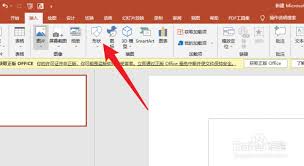
ppt2007合并形状功能全揭秘:轻松打造创意无限的演示文稿在powerpoint2007中,合并形状功能无疑是一项强大的创意工具,它允许你将多个基本形状合并成一个全新的、自定义形状。无论你是设计师、教师还是商务人士,这一功能都能让你的演示文稿更加生动有趣、信

在数字时代,手机已成为我们日常生活中不可或缺的一部分。然而,频繁的弹窗广告不仅干扰了我们的使用体验,还可能潜藏安全风险。你是否曾梦想过拥有一个无弹窗干扰、运行流畅的智能手机环境?今天,就让我们一起探索如何实现这一目标,一招制胜,享受前所未有的清爽手机体验。弹窗
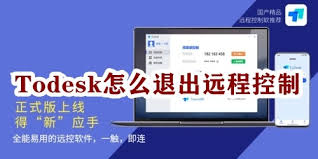
在当今数字化时代,远程控制软件成为了我们日常工作中不可或缺的工具。todesk作为一款广受欢迎的远程控制软件,其便捷性和高效性备受用户喜爱。然而,对于初次使用该软件的用户来说,如何退出远程控制可能是一个需要解决的问题。本文将从多个维度详细介绍如何退出todes
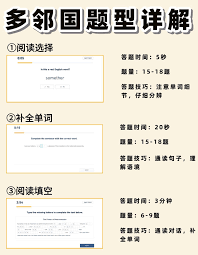
在当今这个全球化飞速发展的时代,掌握一门或多门外语已成为一项重要的技能。duolingo(多邻国)作为一款风靡全球的语言学习应用,以其独特的游戏化学习模式,吸引了无数语言爱好者的目光。但是,随着学习的深入,你可能会发现自己在某些关卡上停滞不前,或者觉得当前的难

在使用autocad2020进行设计工作时,一些用户可能会发现界面布局与旧版本有所不同,这是因为新版本默认采用了新的用户界面。对于习惯于旧版autocad经典模式的用户来说,可能需要将界面切换回经典模式以提高工作效率。本文将详细介绍如何在autocad2020

在数字化时代,短视频平台已成为许多人日常生活的一部分。快手作为国内领先的短视频分享平台之一,凭借其丰富的内容和便捷的操作吸引了大量用户。然而,对于一些新用户来说,如何查看自己的历史浏览记录可能是一个谜。本文将详细介绍如何在快手上找到您的历史浏览记录,让您更好地